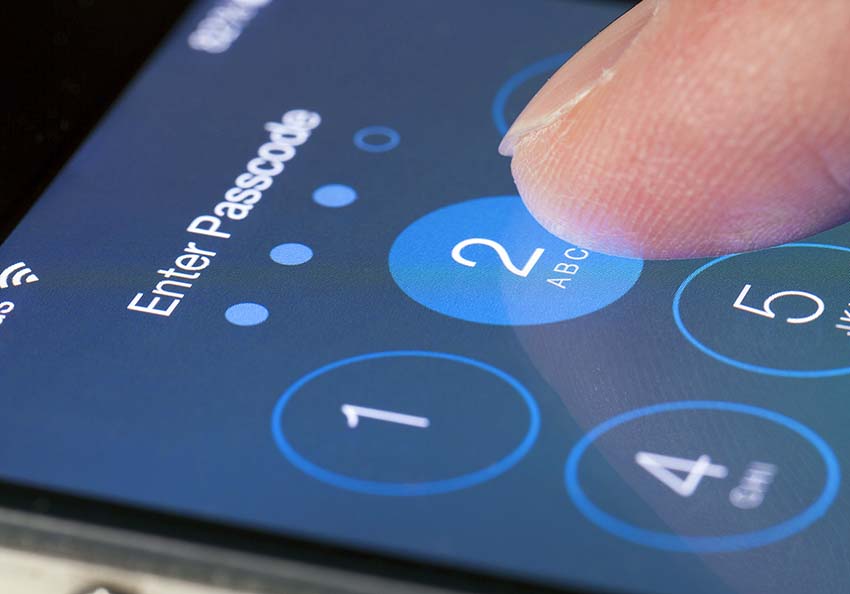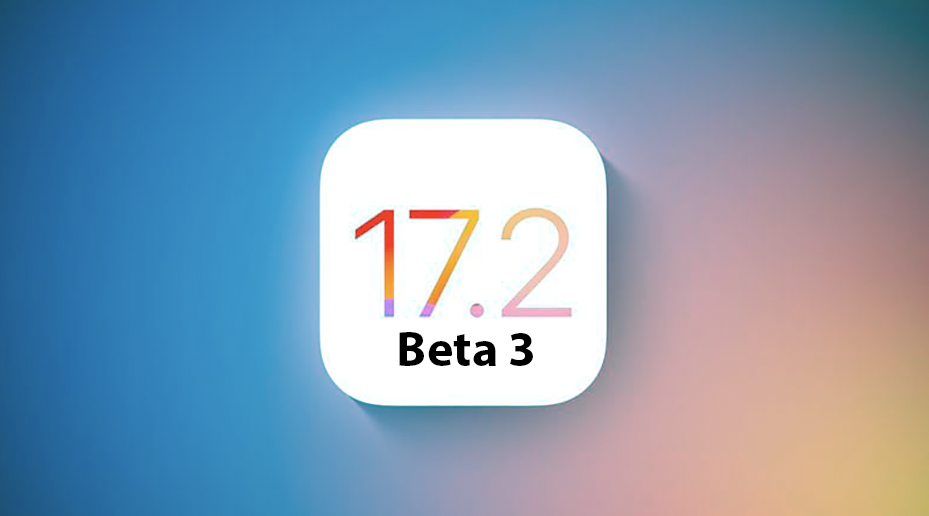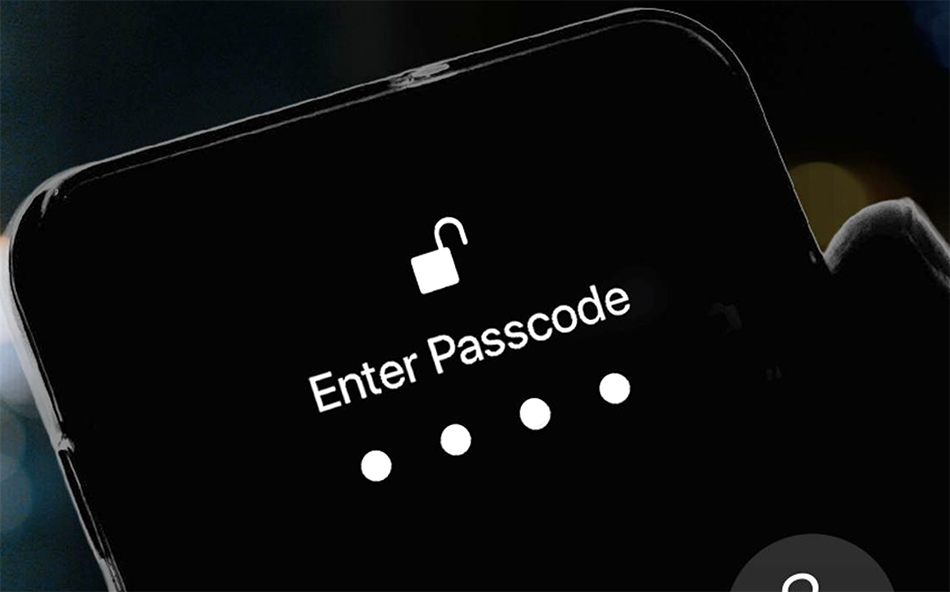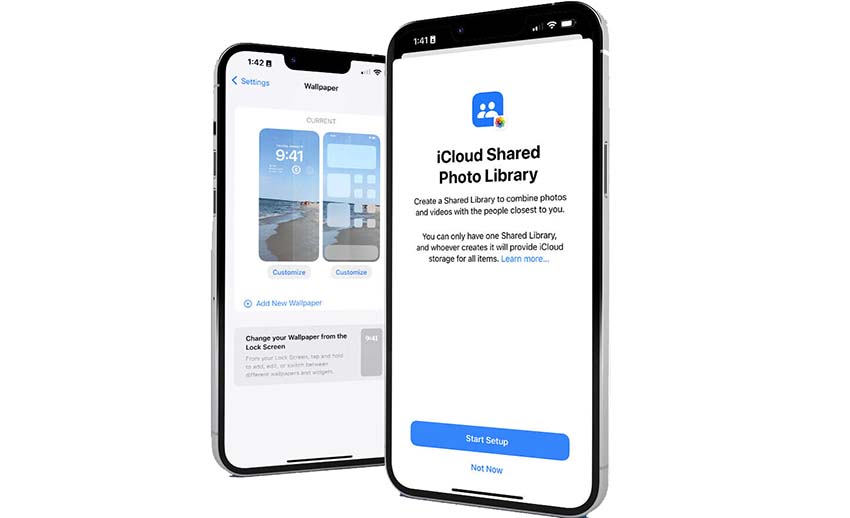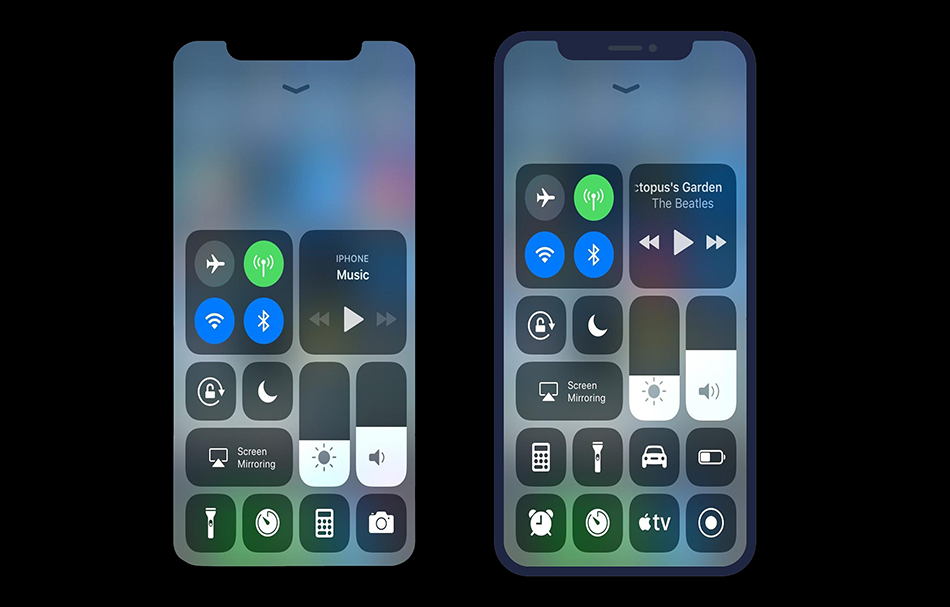Mario Romero.- Hasta el momento, uno de los argumentos de venta más efectivos de Apple para vender sus iPhones, más allá de cámaras o velocidad, es la estabilidad de su sistema operativo, y es por ello que la gente lo prefiere en lugar de Android.
Destacable es el hecho de que iOS ofrece características de seguridad y parches que Apple agrega con casi cada nueva actualización de software.
Aún así, tu iPhone no puede hacerlo todo por sí solo y necesita tener la configuración correcta y seguir las mejores prácticas para asegurarte de que tu iPhone y tus datos estén lo más seguros posible.
Asegúrese de que el software de su iPhone esté actualizado
No hace falta decir que debes actualizar su iPhone tan pronto como esté disponible una nueva actualización del software iOS. Incluso si es un poco complicado, las nuevas actualizaciones de software hacen que su iPhone funcione mejor y corrigen errores y, lo más importante, brindan seguridad adicional para su iPhone.
Siempre hay problemas en los sistemas operativos que las personas malintencionadas pueden aprovechar para obtener sus datos, razón por la cual Apple lanza actualizaciones de software con regularidad. Estas actualizaciones pueden ayudarle a marcar la diferencia en su seguridad, así que instálelas tan pronto como pueda.
A continuación se explica cómo buscar, descargar e instalar una nueva actualización de software
Abra la aplicación Configuración.
Desplácese hacia abajo y ve a General.
Toque Actualización de software.
Si hay una actualización disponible, asegúrese de tocar Actualizar ahora. También puedes seleccionar Actualizar esta noche si no tienes tiempo de inmediato.
Mientras esté allí, también debe ir a Actualizaciones automáticas y asegurarse de que las Actualizaciones de iOS y las Respuestas de seguridad y archivos del sistema estén activadas. Estos ayudarán a mantener su iPhone actualizado, pero tenga en cuenta que las actualizaciones pueden tardar algunos días o incluso semanas en instalarse automáticamente, por lo que sigue siendo una buena idea verificarlas manualmente de vez en cuando.
Configurar una autenticación de dos factores
Usar la autenticación de dos factores (2FA) es una manera fácil de asegurarse de que nadie tenga acceso a sus datos de iCloud sin su permiso.
Con 2FA, incluso si alguien obtiene su ID de Apple y su contraseña, sabrá si está intentando iniciar sesión en su cuenta y podrá evitar que esto suceda.
A continuación se explica cómo configurar 2FA para su ID de Apple:
Abra la aplicación Configuración.
Toque su ID de Apple en la parte superior de la pantalla.
Vaya a Inicio de sesión y seguridad.
Toque Activar autenticación de dos factores.
Seleccione Continuar.
Siga las instrucciones en su pantalla para terminar de configurar 2FA.
Ahora, la próxima vez que intentes iniciar sesión con tu ID de Apple desde otro dispositivo o desde la web, recibirás una notificación en tu iPhone pidiéndote que te des acceso y proporcionándote un código de seis dígitos que tendrás que usar para terminar de iniciar sesión.
Desactive el acceso web a sus datos de iCloud
Algo que no mucha gente sabe es que puedes acceder a todos tus datos de iCloud desde cualquier navegador web en cualquier dispositivo. Entonces, incluso si tiene una computadora con Windows, puedes iniciar sesión con el ID de Apple y tener acceso a todos sus datos almacenados en iCloud.
Si bien esto puede parecer útil, también puede ser peligroso permitir que casi cualquier persona intente acceder a sus datos desde cualquier dispositivo. Afortunadamente, puede desactivarlo así:
Vaya a la aplicación Configuración.
Abra su ID de Apple en la parte superior de la pantalla.
Selecciona iCloud.
Desplácese hacia abajo y desactive Acceder a datos de iCloud en la Web.
Y eso es. Si alguna vez necesitas ir a tu iCloud en un navegador web, puedes repetir estos pasos y habilitar esta función nuevamente. Sólo asegúrese de mantenerlo apagado cuando no lo esté usando
Administre a qué puede acceder desde la pantalla de bloqueo
De forma predeterminada, su pantalla de bloqueo tiene acceso a muchas funciones diferentes para que su iPhone sea más fácil de usar. Sin embargo, esto significa que cualquiera puede tomar su iPhone y echar un vistazo a su Vista Hoy y verificar todos los widgets y la información que tiene allí.
Si no quieres que eso suceda, tu iPhone facilita la administración del tipo de cosas a las que puedes acceder desde la pantalla de bloqueo. Así es cómo:
Abra la aplicación Configuración.
Desplácese hacia abajo y toque Face ID y contraseña.
Introduzca su código de acceso.
Desplácese hacia abajo nuevamente y en Permitir acceso cuando está bloqueado, desactive todas las cosas que desee
Elija para qué puede usar Face ID
Además, también puedes cambiar las cosas que Face ID puede hacer por usted y de esa forma predeterminada, puede usar Face ID para hacer cosas como realizar compras con Apple Pay, descargar aplicaciones y completar automáticamente tus contraseñas.
Esto significa que si alguien puede usar tu Face ID, es posible que pueda hacer todo esto sin que usted lo sepa y para ello, haga la siguiente :
Abra la aplicación Configuración.
Desplacese hacia abajo y ve a Face ID y contraseña.